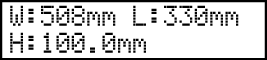Impression en continu de plusieurs ensembles de données
Procédure
- Appuyez sur [MENU].
-
Appuyez sur [▼] pour afficher l’écran illustré ci-dessous.
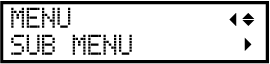
-
Appuyez sur [▶] une fois, puis appuyez plusieurs fois sur [▼] pour afficher l’écran ci-dessous.
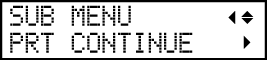
-
Appuyez sur [▶] pour afficher l’écran illustré ci-dessous.
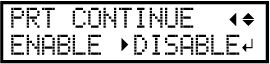
-
Appuyez sur [▲] ou [▼] pour sélectionner un élément.
"PRT CONTINUE" Explication "ENABLE" Sélectionnez cette option lorsque vous souhaitez éditer plusieurs entrées de données consécutives sans remplacer l’objet à imprimer. Cette fonction est utile lorsque vous souhaitez superposer plusieurs images sur un même objet à imprimer. "DISABLE" Même lorsque plusieurs entrées de données sont envoyées à la fois par l’ordinateur, elles ne sont pas sorties en ligne et l’écran ci-dessous apparaît après l’impression d’une entrée de données. 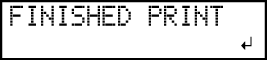
Si vous voulez remplacer l’objet à imprimer pour chaque jeu de données, sélectionnez "DISABLE".
- Appuyez sur [ENTER] pour confirmer votre saisie.
-
Appuyez sur [MENU], puis sur [◀] pour revenir à l’écran d’origine.
RAPPEL :Lorsque "PRT CONTINUE" est réglé sur "DISABLE" et que cet écran s’affiche, aucune donnée n’est acceptée de l’ordinateur.
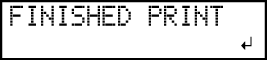
Appuyez sur [ENTER] pour revenir à l’écran illustré ci-dessous, après quoi il sera possible d’accepter à nouveau les données de l’ordinateur.